如果您的Mac向您提供了“ iMovie不足的磁盘空间”错误消息,它肯定会阻止您进入轨道,并阻止您从事视频项目。那么,如何解决此问题并在Mac上释放iMovie的存储空间呢?
在这篇文章中,我们将帮助您进入“ iMovie不足的磁盘空间”的底部。我们通过检查磁盘的使用情况来找出正在吃什么您的磁盘空间。
然后,我们将探索一些清理iMovie的技巧,并讨论一些有用的提示,以释放存储空间。
让我们开始!
关键要点
- iMovie通过常规使用来构建许多文件,最终,您可能会看到“imovie 不是 足够的 磁盘 空间警告。幸运的是,这很容易解决。
- 使成为 文件可以在iMovie中占用很多空间。您应该首先删除多余的使成为 文件从应用程序。
- 不必要项目 文件可以让你的imovie 图书馆膨胀到巨大的尺寸。删除这些文件将帮助您恢复存储容量。
- 此外,包裹 文件可以在您的空间中占用过多的空间imovie 图书馆。
- 如果您在执行这些步骤后仍然缺乏可用空间,则可以优化 你的 贮存通过内置的实用程序或使用CleanMymac X等第三方应用程序。
如果您经常将iMovie用于视频编辑项目,则最终可能会遇到可怕的“ iMovie不足的磁盘空间”警告消息。这是一个太常见的问题,因为当您处理更多文件时,iMovie内存使用情况可能会增加。
虽然当您遇到“ iMovie不足的磁盘空间”错误时,通常应该归咎于iMovie,但其他程序和文件也可能会出现错误。如果您想确定Mac上有什么空间,则必须检查Mac的磁盘使用情况。
这是一个简单的过程。您将采取以下步骤:
从您的主屏幕中选择苹果图标在屏幕的左上角并击中关于这个Mac。

单击贮存TAB NEXT。此页面提供了Mac的细分贮存 用法。
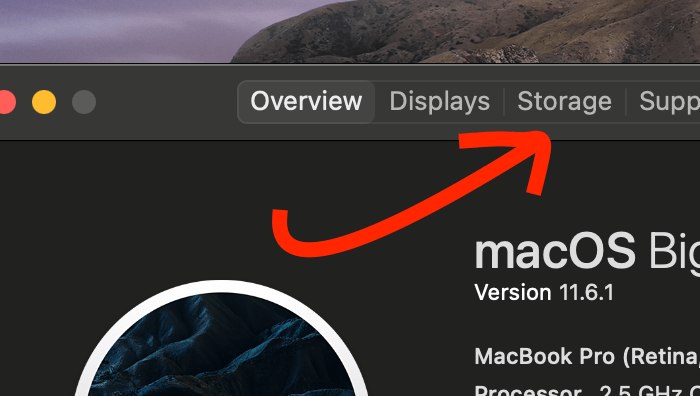
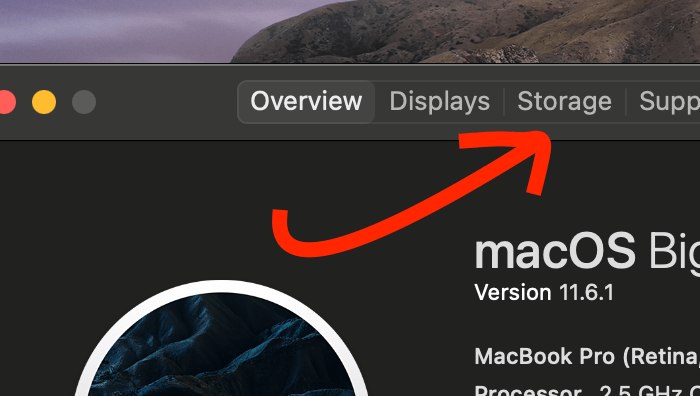
如果您在存储设备上看到很少的自由空间,则应确定占用大部分空间的原因。存储分解将告诉您每种媒体正在占用多少空间。
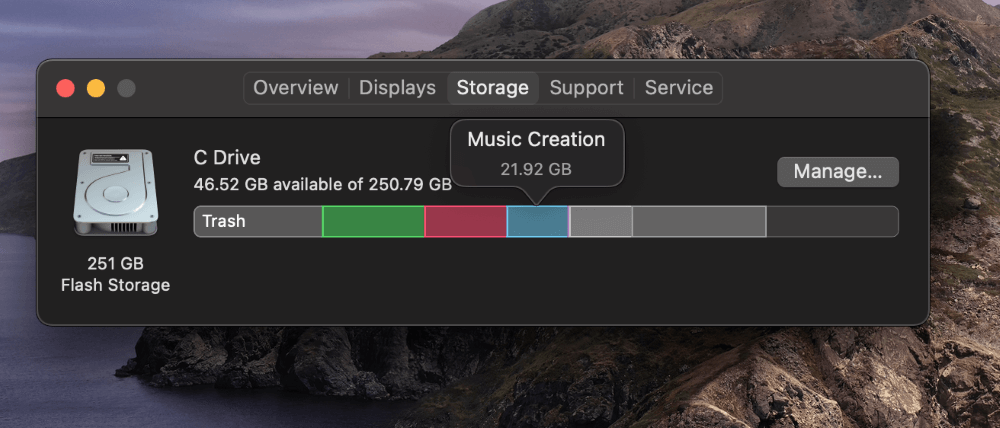
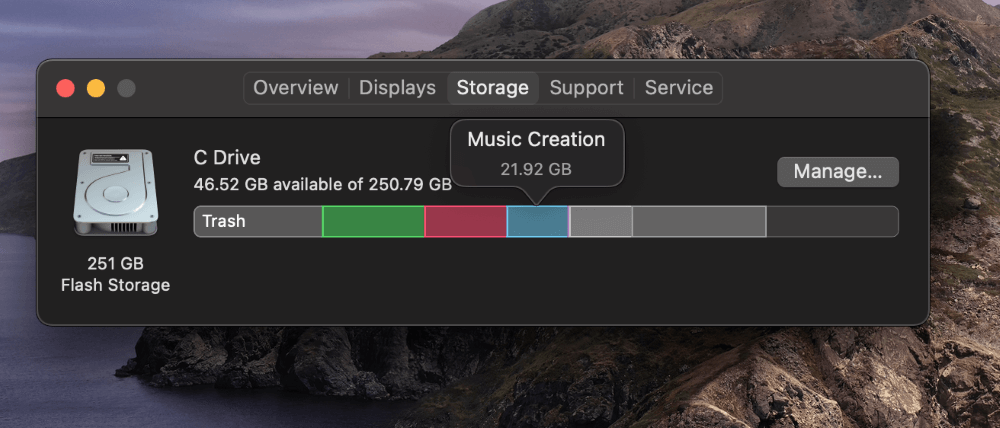
让我们回顾几种方法,以恢复您的存储空间并修复Mac上的“ iMovie不够的磁盘空间”。
方法1:删除iMovie渲染文件
您应该与Imovie核实的第一件事是您的使成为 文件。当您使用iMovie创建视频项目时,它会创建其他可以消耗大量空间的文件。删除这些渲染文件将帮助您恢复一些宝贵的空间。
首先,请像往常一样启动iMovie。接下来,点击imovie从屏幕顶部的选项中选择偏好。
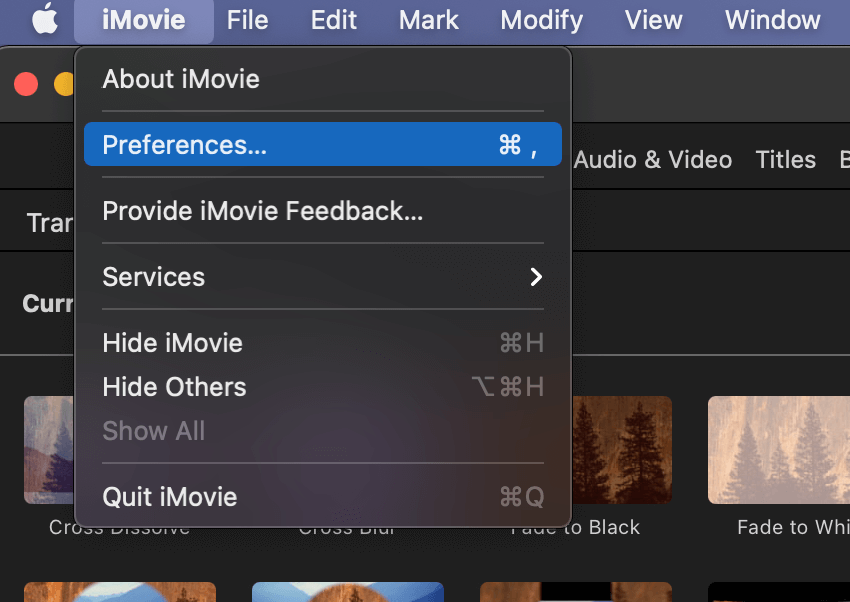
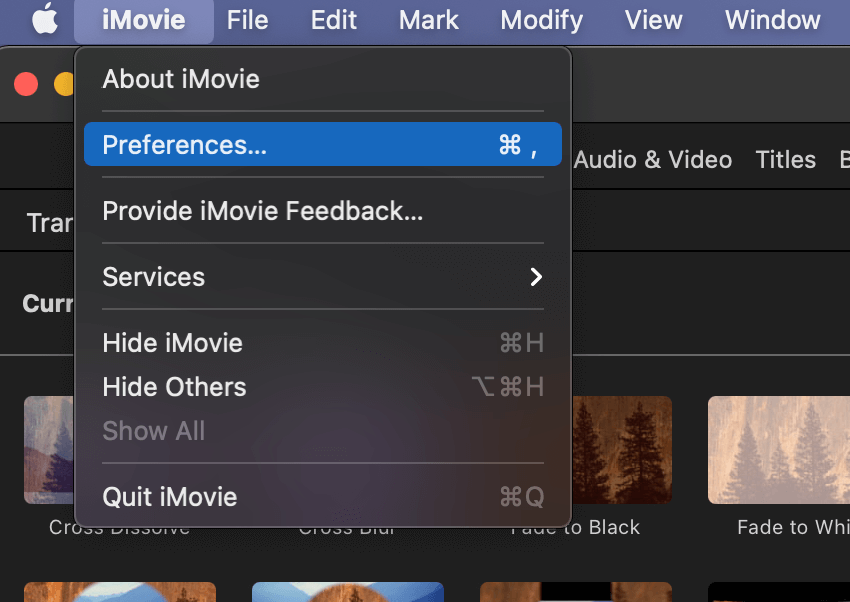
什么时候偏好窗口打开,寻找使成为 文件并击中删除。 iMovie会询问您是否确定,并且您的渲染文件将被删除。
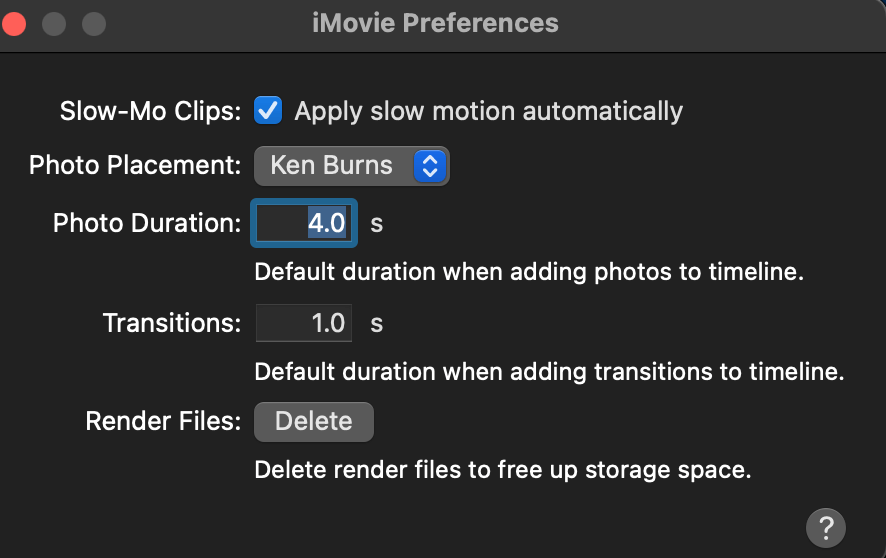
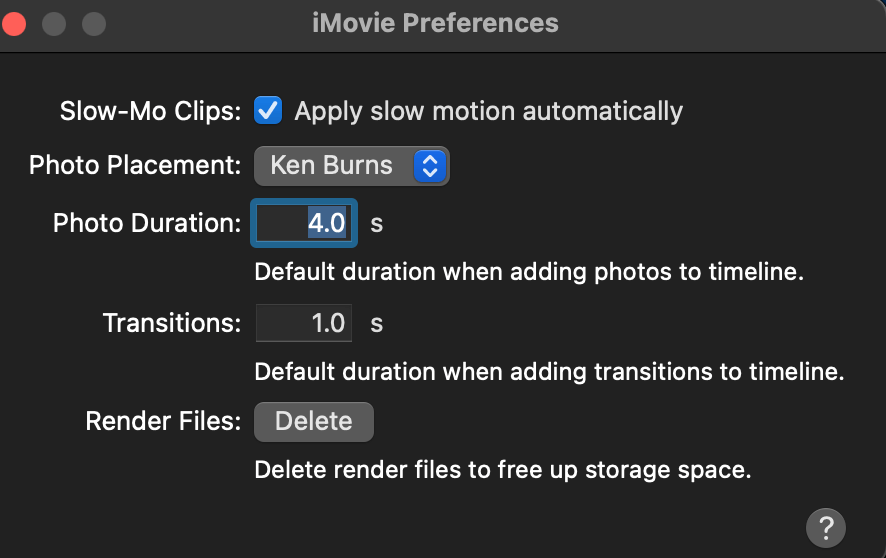
方法2:从iMovie库中删除iMovie项目文件
如果您将许多项目文件打开imovie,他们可以建立并消耗太多空间。如果您不使用这些项目,最好的行动是将它们从您的imovie 图书馆。
这是一个简单的修复。只是打开imovie就像往常一样,去项目侧边栏的部分。从这里,您可以单击要删除的单个项目。
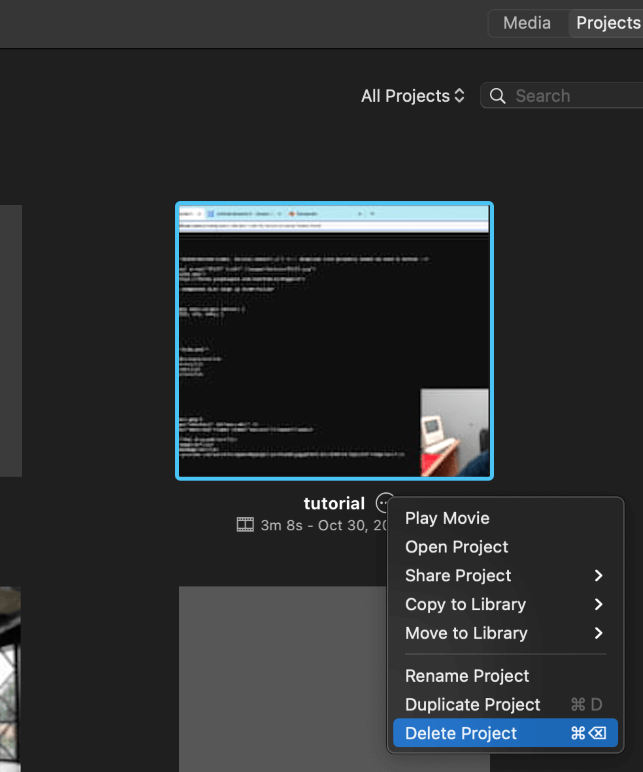
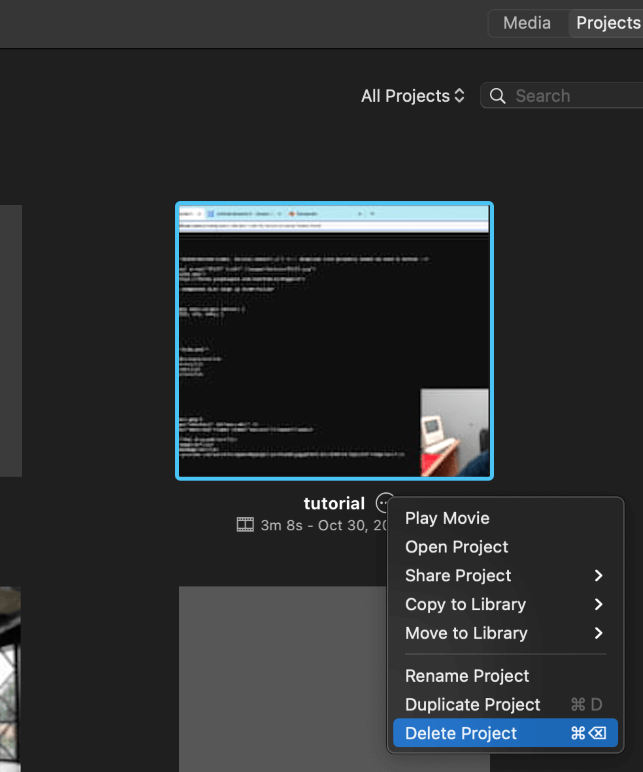
方法3:清除iMovie库软件包文件
包裹 文件可以在您的imovie 图书馆,主要是使用该程序从事许多项目。清除这些可以帮助您恢复一些空间。
首先,打开发现者在您的Mac上选择去从屏幕顶部的选项。从这里选择去 到 文件夹。
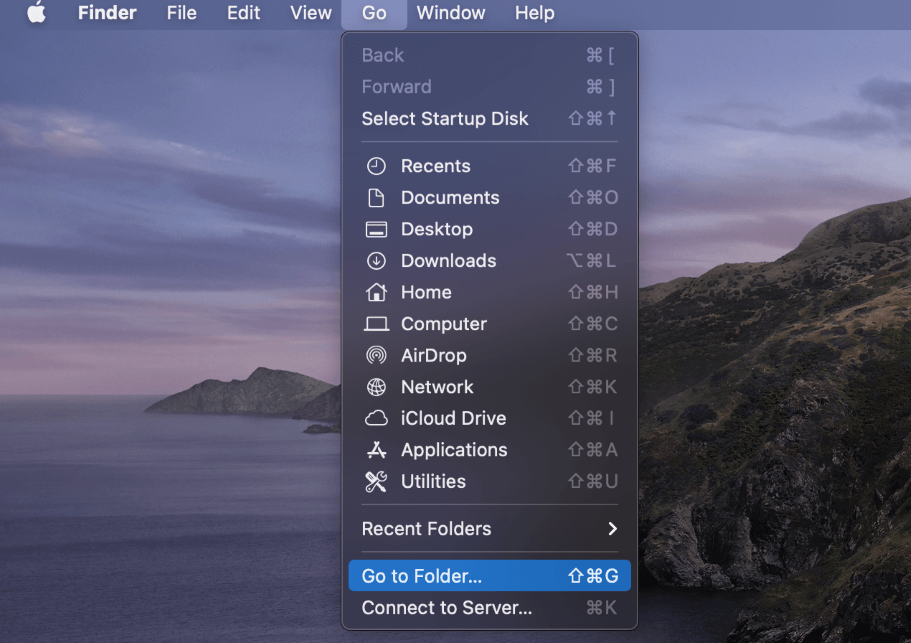
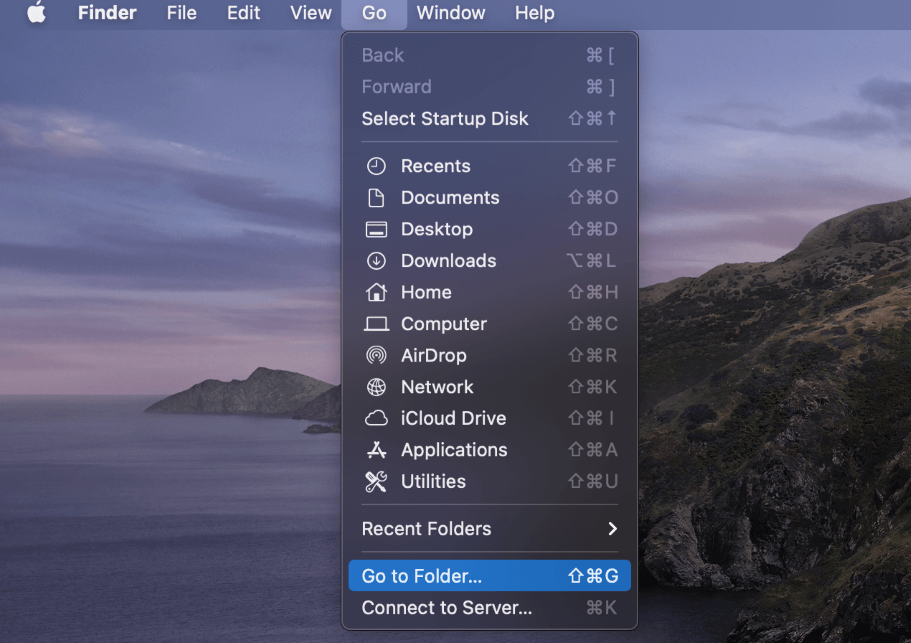
输入地址〜/电影/如下所示:


此文件夹打开时,您将看到一些不同的选项。右键单击标记的文件夹imovie 图书馆并击中展示 包裹 内容。
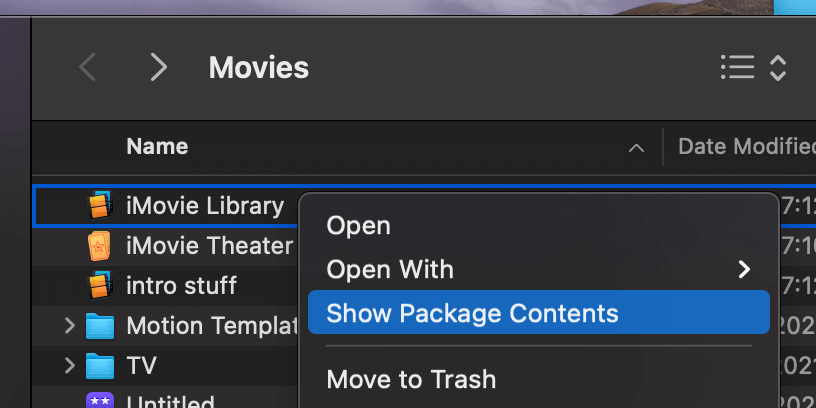
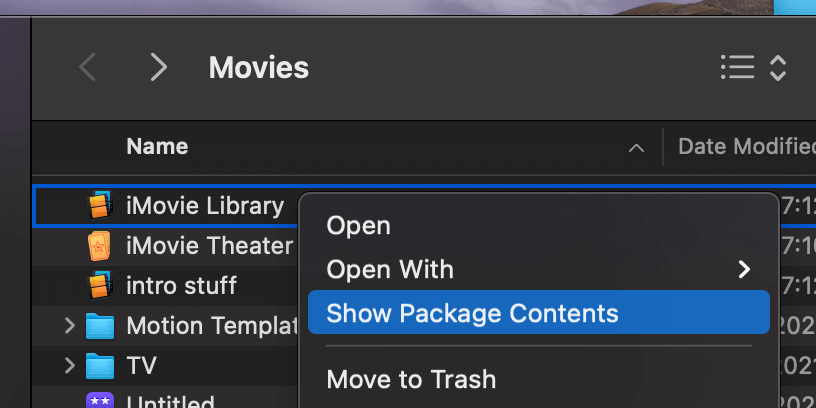
您可以通过将其拖放到该文件夹中的任何文件中垃圾或右键单击和选择移动 到 垃圾。
方法4:管理Mac上的空间
如果尝试以前的方法后仍然没有足够的空间,则可以尝试一些事情来重新获得Mac上的存储空间。即使imovie不会占用太多空间,其他应用程序和垃圾文件可以在您的Mac上积累。
清除计算机上不必要文件的最简单方法是使用Mac Cleaner应用程序清洁工 x。要开始,只需下载并安装应用程序。该应用程序将提供在启动时进行扫描以检测和消除 垃圾 文件。
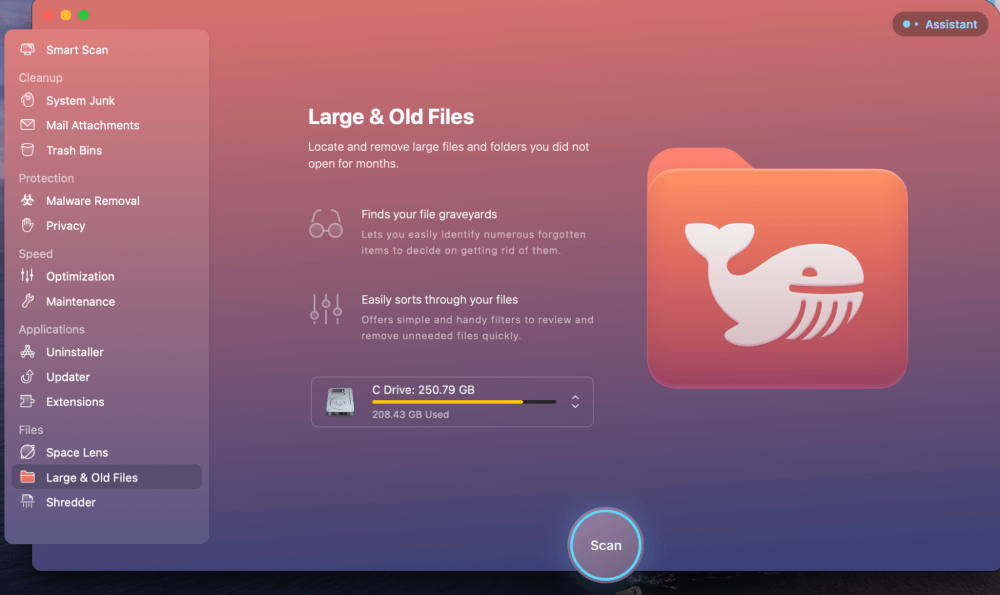
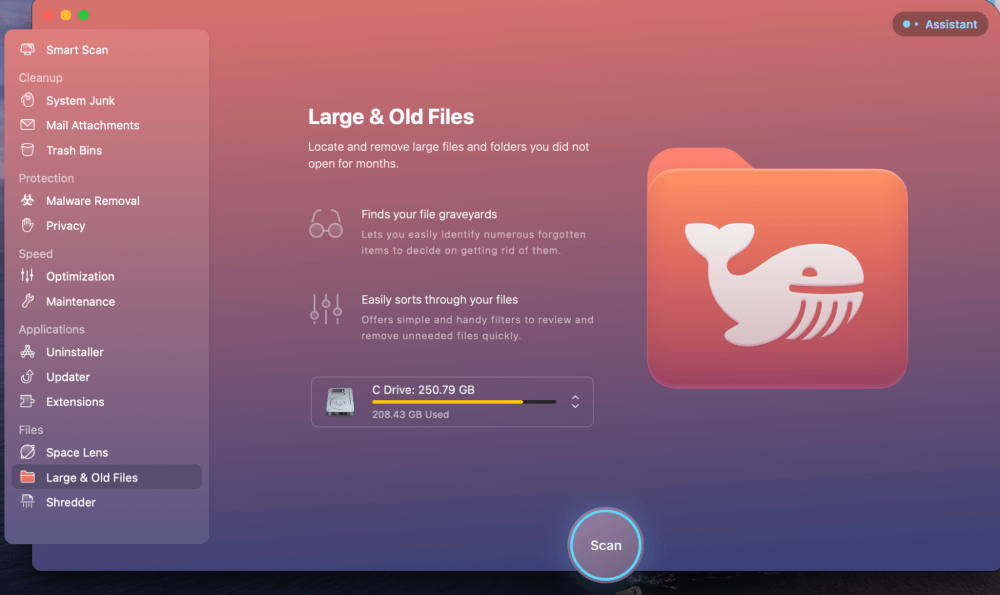
您还可以找到大型和旧文件以清除空间。为此,打开清洁工 x并选择大型和旧文件从左侧的选项。打扫描,您可以对旧文件和垃圾进行排序以恢复一些急需的空间。
如果您不想使用第三方应用程序,也可以手动优化存储空间。幸运的是,这相对容易。
首先,打开关于 这 苹果菜单苹果 图标在您的屏幕上。接下来,如我们之前讨论的,单击“存储”选项卡。从这里选择管理。
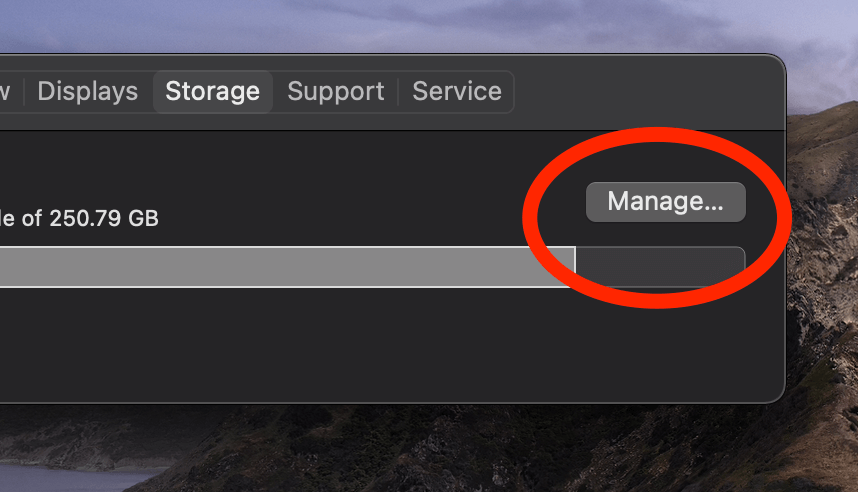
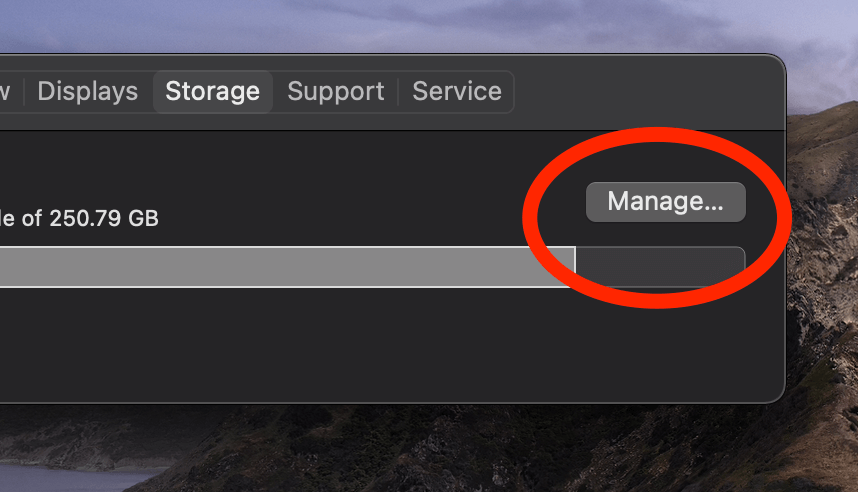
这将打开一个有用的菜单,有几个建议用于清除存储空间。如果您查看左侧的选项,则可以确定哪些文件消耗最多的空间。


您应该遵循建议的步骤,例如将文件存储在iCloud,,,,排空这垃圾, 和去除 不需要的 申请。
最后的想法
而”imovie不足的磁盘空间“错误可能会在下一个视频项目的作品中扳动扳手。幸运的是,您可以尝试一些快速修复以清除空间并重新制作视频并具有创造力。
为了确保iMovie在Mac上使用过多的空间,您可以清除您的imovie 图书馆并删除多余的使成为和包裹 文件。如果您仍然没有足够的空间,则可以通过内置公用事业或使用CleanMymac X(例如CleanMymac X)来管理Mac的磁盘使用情况。
